Skjermbildet for redigering av elementer
Du kan importere bilder til bildeoppsettsrammer eller legge til stempler og tekstbokser.
Bytt til skjermbildet for redigering av elementer ved å utføre en av følgende operasjoner.
- Når du oppretter et nytt element, velger du bildet du vil bruke, i skjermbildet Bildeplasseringer (Photo Locations)
- Klikk på miniatyrbildet for et lagret element i skjermbildet Dine elementer (Your Items)
 Merk
Merk
- Hvilke redigeringsfunksjoner du kan bruke er avhengig av elementet.
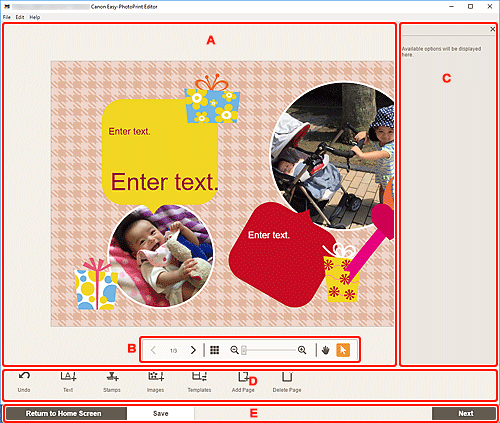
- A: Området Rediger element
- B: Området Visningsverktøy
- C: Sidepanel
- D: Området Redigeringsverktøy
- E: Skjermbildet Bytt / området Lagre
A: Området Rediger element
Viser forhåndsvisningen av elementet.
Skriv inn tekst eller endre retningen for og plasseringen av bilder.
B: Området Visningsverktøy

 (forrige side / neste side)
(forrige side / neste side)- Bytter siden som vises, når du har flere sider i elementet.
 (Miniatyrbildevisning)
(Miniatyrbildevisning)- Klikk for å bytte til skjermbildet Rediger element (miniatyrbildevisning).
 (Zoom inn / Zoom ut)
(Zoom inn / Zoom ut)- Klikk på
 (Zoom ut) eller på
(Zoom ut) eller på  (Zoom inn) for å forminske eller forstørre visningsstørrelsen. Du kan også endre visningsstørrelsen slik du vil, ved å dra i glidebryteren.
(Zoom inn) for å forminske eller forstørre visningsstørrelsen. Du kan også endre visningsstørrelsen slik du vil, ved å dra i glidebryteren.  (Håndverktøy)
(Håndverktøy)- Dra elementet til området du vil se, vises (for eksempel når et forstørret element ikke får plass på skjermen).
 (Verktøyet Velg objekt)
(Verktøyet Velg objekt)- Velg bilde, tekst eller stempel.
C: Sidepanel
Velg  (Tekst (Text)),
(Tekst (Text)),  (Stempler (Stamps)),
(Stempler (Stamps)),  (Bakgrunnsfarger (Background Colors)),
(Bakgrunnsfarger (Background Colors)),  (Ramme (Frames)) eller
(Ramme (Frames)) eller  (Kreative filtre (Creative Filters)) i området Redigeringsverktøy for å vise tilhørende innstillinger eller liste.
(Kreative filtre (Creative Filters)) i området Redigeringsverktøy for å vise tilhørende innstillinger eller liste.
D: Området Redigeringsverktøy
 Merk
Merk
- Hvilket innhold som vises, varierer avhengig av elementet.
- Det viste innholdet varierer avhengig om det er valgt bilde eller tekst.
 Angre (Undo)
Angre (Undo)-
Angrer den siste handlingen.
Hvert klikk gjenoppretter den forrige tilstanden.
 Tekst (Text)
Tekst (Text)-
Legg til tekstbokser.
Velg mellom Loddrett (Vertical), Vannrett (Horizontal), Oppoverbue (Arch Up) og Nedoverbue (Arch Down).
Når du skriver inn tekst, blir tekstpaletten vist i sidepanelet i området Rediger element.
 Merk
Merk- Oppoverbue (Arch Up) og Nedoverbue (Arch Down) blir vist når du oppretter en disketikett.
 Stempler (Stamps)
Stempler (Stamps)-
Viser stempelpaletten i sidepanelet av området Rediger element, og du kan legge til stempler.
 Bilder (Images)
Bilder (Images)-
Viser skjermbildet Bildeplasseringer, og du kan legge til eller endre bilder.
 Bakgrunnsfarger (Background Colors)
Bakgrunnsfarger (Background Colors)-
Viser paletten for bakgrunnsfarger i sidepanelet i området Rediger element, og du kan endre bakgrunnsfargen til elementet ditt.
 Maler (Templates)
Maler (Templates)-
Du kan endre malen.
 Legg til side (Add Page)
Legg til side (Add Page)-
Legger til en ny side etter den valgte siden.
 Slett side (Delete Page)
Slett side (Delete Page)-
Sletter den valgte siden.
 Avansert... (Advanced...)
Avansert... (Advanced...)-
Angi innstillinger for kalendere, disketiketter, visittkort, klistremerker eller ID-bilder.
Når bilde eller tekst er valgt:
 Velg bilde (Select Image)
Velg bilde (Select Image)-
Viser skjermbildet Bildeplasseringer, og du kan endre bilder.
 Ramme (Frames)
Ramme (Frames)-
Viser rammepaletten i sidepanelet av området Rediger element, og du kan legge til rammer for bilder.
 Beskjær (Crop)
Beskjær (Crop)-
Bytter til skjermbildet Beskjær, og du kan beskjære bilder.
 Kreative filtre (Creative Filters)
Kreative filtre (Creative Filters)-
Viser paletten for kreative filtre i sidepanelet i området Rediger element, og du kan for eksempel gjøre bildene svart/hvite eller forbedre dem slik at de ligner retrobilder.
 Før frem til front (Bring to Front)
Før frem til front (Bring to Front)- Flytter bildet, teksten eller stempelet lengst frem.
 Send til bakside (Send to Back)
Send til bakside (Send to Back)- Flytter bildet, teksten eller stempelet lengst bak.
 Juster (Align)
Juster (Align)-
Juster bilder, tekst eller stempler.
Velg mellom Juster venstre (Align Left), Midtstill (Align Center), Juster høyre (Align Right), Juster topp (Align Top), Juster midten (Align Middle), Juster bunn (Align Bottom), Distribuer horisontalt (Distribute Horizontally), Distribuer vertikalt (Distribute Vertically), Juster merkede objekter (Align Selected Objects) og Juster i forhold til sidekant (Align to Page Edge).
E: Skjermbildet Bytt / området Lagre (Save)
- Gå tilbake til startskjermbilde (Return to Home Screen)
-
Gå tilbake til startskjermen.
Hvis du klikker før du har lagret elementet, vises skjermbildet Forkast endringer (Discard Changes).
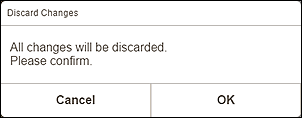
Klikk på OK for å gå tilbake til startskjermbildet uten å lagre elementet. For å lagre elementet klikker du på Avbryt (Cancel), og klikker deretter på Lagre (Save) i skjermbildet Rediger element.
- Lagre (Save)
-
Lagre elementet.
Målmappen kan ikke endres.
- Neste (Next)
-
Visningen bytter til skjermbildet Utskriftsinnstillinger.

